Satura rādītājs
Ja vēlaties iestatīt paroles derīguma termiņu kontiem operētājsistēmā Windows 10, turpiniet lasīt tālāk. Lai saglabātu savu drošību, ir ieteicams periodiski mainīt paroli operētājsistēmā Windows 10.
Atkarībā no jūsu vides labākā prakse ir iestatīt, ka lietotāja paroles derīguma termiņš beidzas pēc 30 līdz 90 dienām, lai nepieļautu, ka uzbrucēji uzlauž lietotāja paroli un piekļūst datoram un tīkla resursiem.
Kā mainīt paroles derīguma termiņu operētājsistēmā Windows 10.
1. metode: Paroles derīguma termiņa beigu datuma iestatīšana, izmantojot grupas politiku 2. metode: Paroles derīguma termiņa beigu datuma iestatīšana, izmantojot komandu uzvedni
Metode 1. Paroles derīguma termiņa beigu datuma iestatīšana, izmantojot grupas politiku. * *
Piezīme: Šī metode darbojas tikai Windows 10 Professional versijās un Windows Server 2012 vai Server 2016 Standalone versijās. Lai mainītu vai atspējotu paroles derīguma termiņu Domain Server 2016/2012, izlasiet šo rakstu: Kā mainīt vai atspējot paroles derīguma termiņa beigas domēnā 2012/2016.
1. Solis 1. Aktivizējiet paroles derīguma termiņa beigas.
1. Atveriet opcijas "Vietējie lietotāji un grupas". Lai to izdarītu:
-
- Vienlaikus nospiediet Windows
 + R taustiņus, lai atvērtu palaides komandu lodziņu. Ierakstiet lusrmgr.msc un nospiediet Ievadiet .
+ R taustiņus, lai atvērtu palaides komandu lodziņu. Ierakstiet lusrmgr.msc un nospiediet Ievadiet .
- Vienlaikus nospiediet Windows

2. Atlasiet Lietotāji kreisajā panelī un pēc tam noklikšķiniet uz lietotāja ar peles labo pogu un noklikšķiniet uz Īpašības .
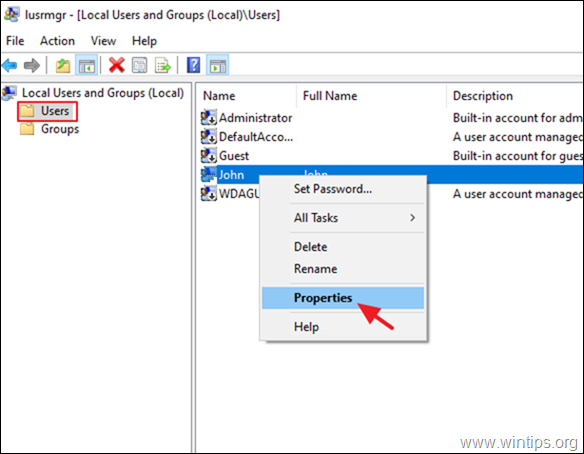
3. Atceliet izvēles rūtiņu Paroles derīguma termiņš nekad nebeidzas un noklikšķiniet uz LABI.
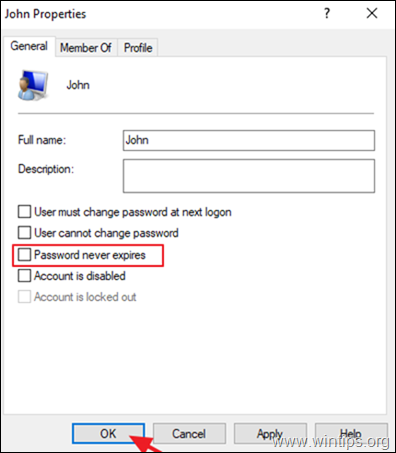
Solis 2. Drošības politikā iestatiet paroles maksimālo vecumu.
1. Atveriet vietējās drošības politikas redaktoru. Lai to izdarītu: *
-
- Vienlaikus nospiediet Windows
 + R taustiņus, lai atvērtu palaides komandu lodziņu. Ierakstiet secpol.msc un nospiediet Ievadiet .
+ R taustiņus, lai atvērtu palaides komandu lodziņu. Ierakstiet secpol.msc un nospiediet Ievadiet .
- Vienlaikus nospiediet Windows
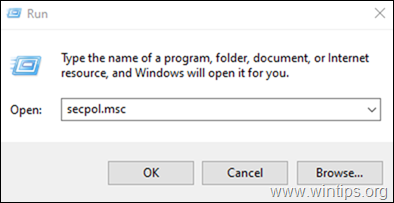
2. Vietējā drošības politikā dodieties uz:
- Drošības iestatījumi -> Konta politika -> Paroles politika
3. Lai atvērtu politiku, divreiz noklikšķiniet uz tās labajā logā: Maksimālais paroles vecums
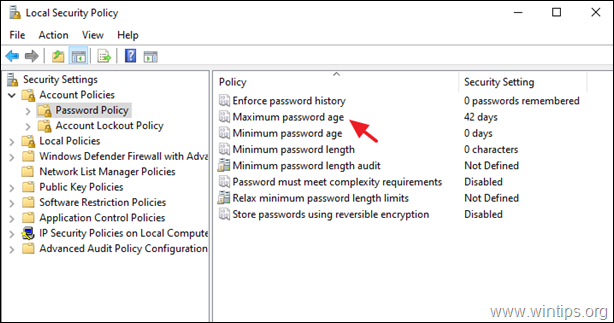
4. Mainiet noklusējuma vērtību "42" uz vēlamo laikposmu dienās, kuram paroles derīguma termiņš beidzas. * *.
Piezīme: Šis drošības iestatījums nosaka laikposmu (dienās), kurā paroli var izmantot, pirms sistēma pieprasa lietotājam to nomainīt. Var iestatīt, ka paroles derīguma termiņš beidzas pēc noteikta dienu skaita no 1 līdz 999, vai arī var norādīt, ka paroles derīguma termiņš nekad nebeidzas, iestatot dienu skaitu uz 0.
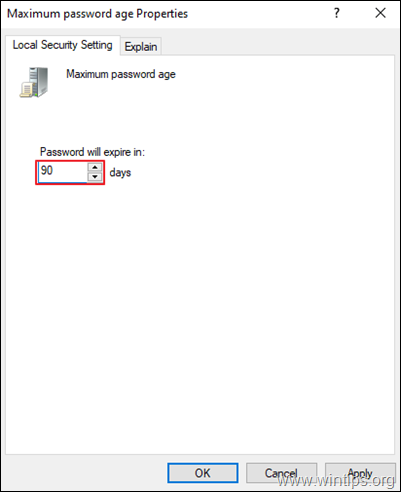
2. metode. Paroles derīguma termiņa beigu datuma iestatīšana, izmantojot komandu uzvedni. *
Piezīme: Šī metode darbojas visās Windows versijās (Home un Pro) un Windows Server versijās.
1. Atvērt Komandu uzvednē kā administrators. Lai to izdarītu:
-
- Meklēšanas lodziņā ierakstiet: cmd (vai komandu uzvedne ). Ar peles labo pogu noklikšķiniet uz komandu uzvedne (rezultāts) un izvēlieties Palaist kā administrators .
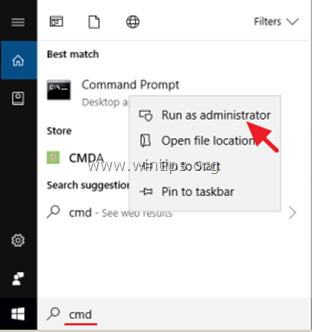
2. Komandu uzvednē ievadiet šādu komandu, lai iespējotu paroles derīguma termiņa beigas:
- wmic useraccount where "Name='UserAccountName'" set PasswordExpires=true
Piezīme: Iepriekšminētajā komandā mainiet vērtību UserAccountName ar tā konta nosaukumu, kura paroles derīguma termiņš beidzas. Piemēram, ja konta nosaukums ir "John", komanda būs:
- wmic useraccount where "Name='John'" set PasswordExpires=true
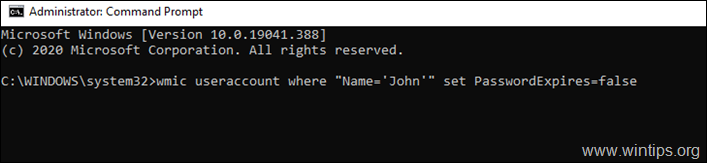
3. Tagad ievadiet šādu komandu, lai iestatītu paroles derīguma termiņu, piemēram, 90 dienas *.
- neto konti /maksimālā alga:90
Piezīme: Iepriekšminētajā komandā mainiet skaitli "90" uz dienu skaitu, kuru vēlaties, lai beidzas paroles derīguma termiņš.
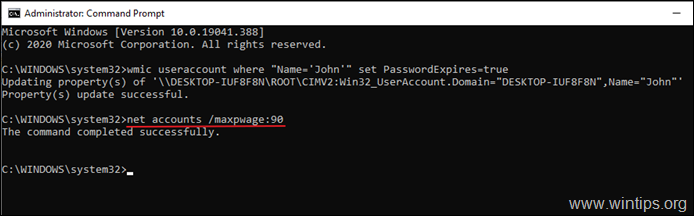
4. Aizveriet komandu uzvedni un restartējiet datoru. *
Piezīme: Pēc restartēšanas, ja lietotājam vēl nav paroles, viņam tiks piedāvāts to izveidot. Šajā brīdī noklikšķiniet uz OK, divreiz ievadiet jauno paroli un nospiediet Ievadiet .
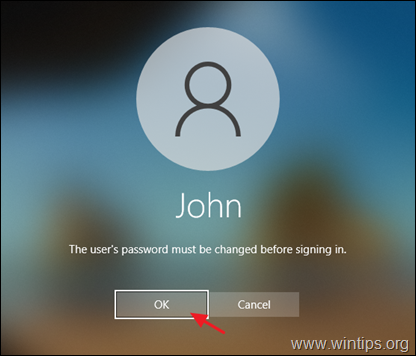
Papildu palīdzība: Ja vēlaties atcelt paroles derīguma termiņa beigas, ievadiet šādu komandu Admin komandu uzvednē, lai visiem lietotāju kontiem iestatītu, ka paroles derīguma termiņš nekad nebeidzas.
- neto konti /maxpwage:neierobežots
Tas ir viss! Ļaujiet man zināt, vai šī rokasgrāmata jums ir palīdzējusi, atstājot komentāru par savu pieredzi. Lūdzu, ielasiet un dalieties ar šo rokasgrāmatu, lai palīdzētu citiem.

Endijs Deiviss
Sistēmas administratora emuārs par Windows





